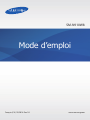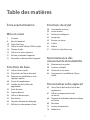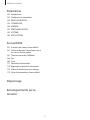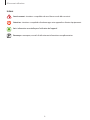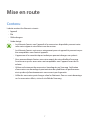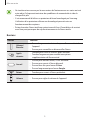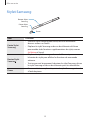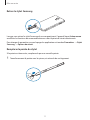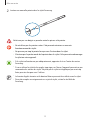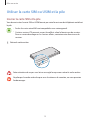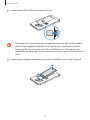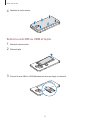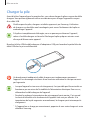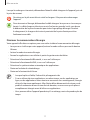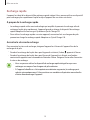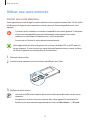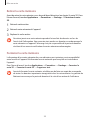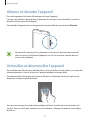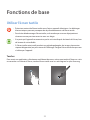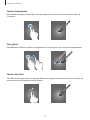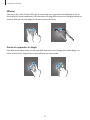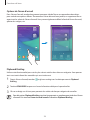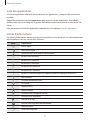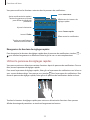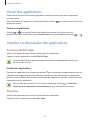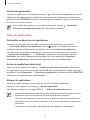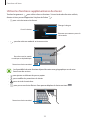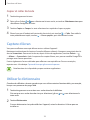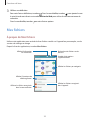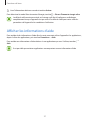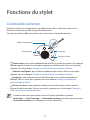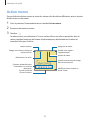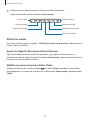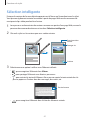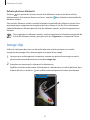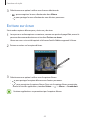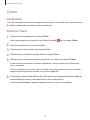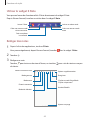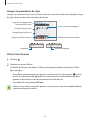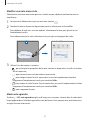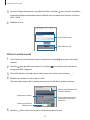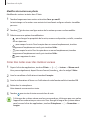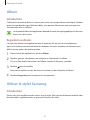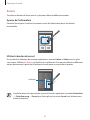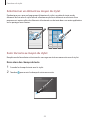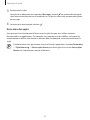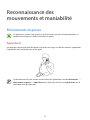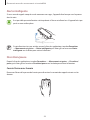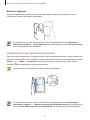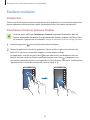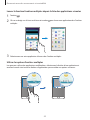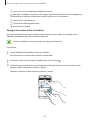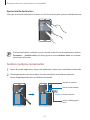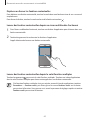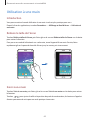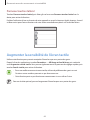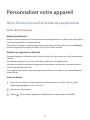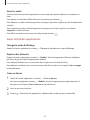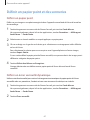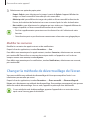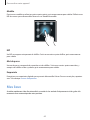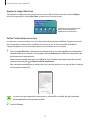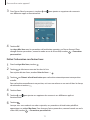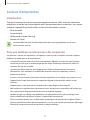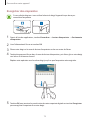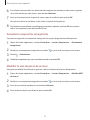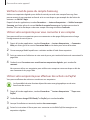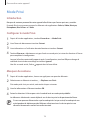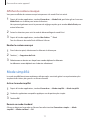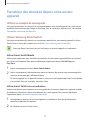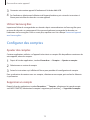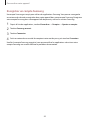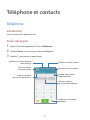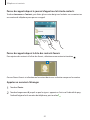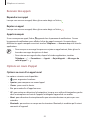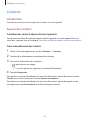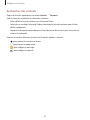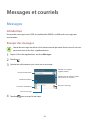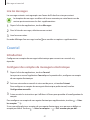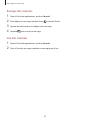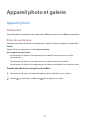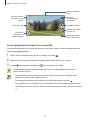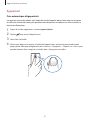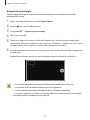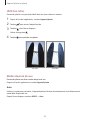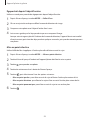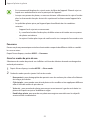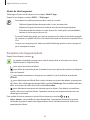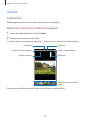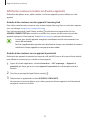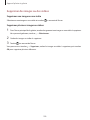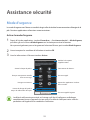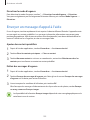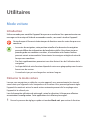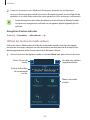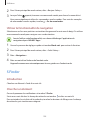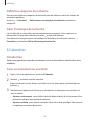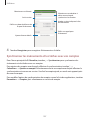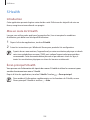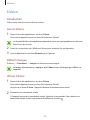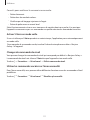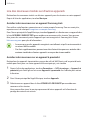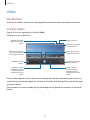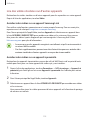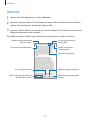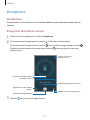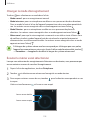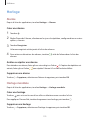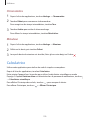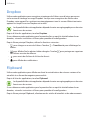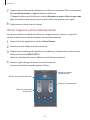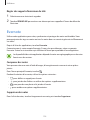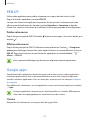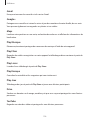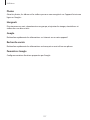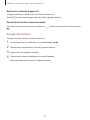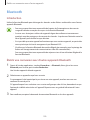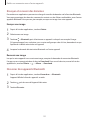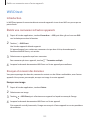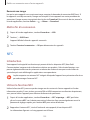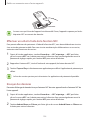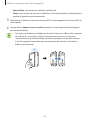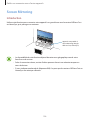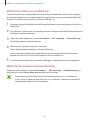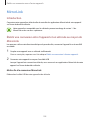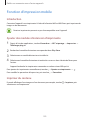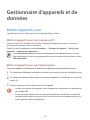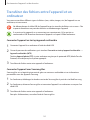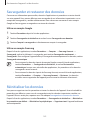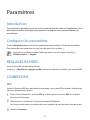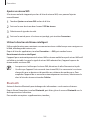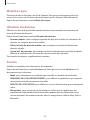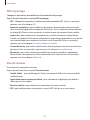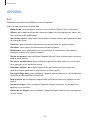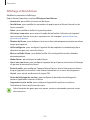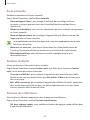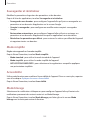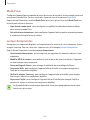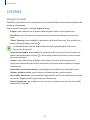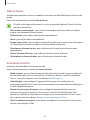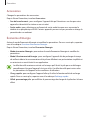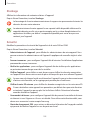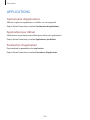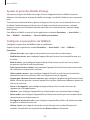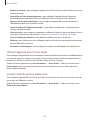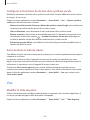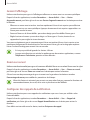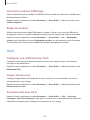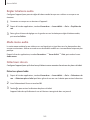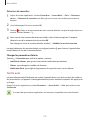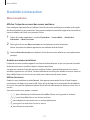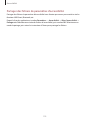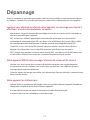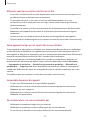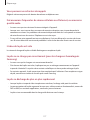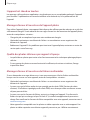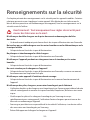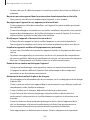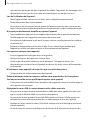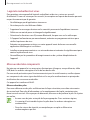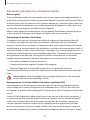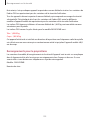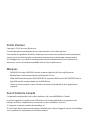Samsung SM-N910W8 Manuel utilisateur
- Catégorie
- Les smartphones
- Taper
- Manuel utilisateur

2
Table des matières
À lire avant utilisation
Mise en route
7 Contenu
8 Vue de l’appareil
10 Stylet Samsung
13 Utiliser la carte SIM ou USIM et la pile
16 Charger la pile
19 Utiliser une carte mémoire
21 Allumer et éteindre l’appareil
21 Verrouiller et déverrouiller l’appareil
Fonctions de base
22 Utiliser l’écran tactile
25 Disposition de l’écran d’accueil
28 Panneau des notifications et de
réglages rapides
30 Ouvrir des applications
30 Installer ou désinstaller des
applications
32 Saisir du texte
34 Capture d’écran
34 Utiliser le dictionnaire
35 Mes fichiers
36 Fonction d’économie d’énergie
37 Afficher les informations d’aide
Fonctions du stylet
38 Commande aérienne
39 Action memo
41 Sélection intelligente
42 Image clip
43 Écriture sur écran
44 S Note
51 Album
51 Utiliser le stylet Samsung
Reconnaissance des
mouvements et maniabilité
55 Mouvements et gestes
58 Fenêtres multiples
63 Utilisation à une main
64 Augmenter la sensibilité de l’écran
tactile
Personnaliser votre appareil
65 Gérer l’écran d’accueil et la liste des
applications
67 Définir un papier peint et des
sonneries
68 Changer la méthode de déverrouillage
de l’écran
69 Mes lieux
72 Lecteur d’empreintes
76 Mode Privé

Table des matières
3
116 Internet
117 Dictaphone
119 Horloge
120 Calculatrice
121 Dropbox
121 Flipboard
122 Smart Remote
124 Evernote
125 PEN.UP
125 Google apps
Établir une connexion avec
d’autres appareils
128 Connexion rapide
130 Bluetooth
132 Wifi Direct
133 NFC
136 Screen Mirroring
138 MirrorLink
139 Fonction d’impression mobile
Gestionnaire d’appareils et
de données
140 Mettre l’appareil à jour
141 Transférer des fichiers entre l’appareil
et un ordinateur
142 Sauvegarder et restaurer des données
142 Réinitialiser les données
77 Mode simplifié
78 Transférer des données depuis votre
ancien appareil
79 Configurer des comptes
Téléphone et contacts
81 Téléphone
84 Contacts
Messages et courriels
86 Messages
87 Courriel
Appareil photo et galerie
89 Appareil photo
98 Galerie
Assistance sécurité
101 Mode d’urgence
102 Envoyer un message d'appel à l’aide
Utilitaires
103 Mode voiture
105 S Finder
106 S Calendrier
108 S Health
110 S Voice
112 Musique
114 Vidéo

Table des matières
4
Paramètres
143 Introduction
143 Configurer les paramètres
143 RÉGLAGES RAPIDES
143 CONNEXIONS
148 APPAREIL
152 PERSONNALISATION
155 SYSTÈME
160 APPLICATIONS
Accessibilité
161 À propos des menus Accessibilité
161 Utiliser le bouton Accueil pour ouvrir
les menus d’accessibilité
161 Transmission orale (TalkBack)
166 Vue
168 Ouïe
171 Dextérité et interaction
173 Répondre et mettre fin aux appels
173 Utiliser le mode à pression unique
173 Gérer les paramètres d’accessibilité
Dépannage
Renseignements sur la
sécurité

5
À lire avant utilisation
Veuillez lire attentivement ce mode d’emploi, afin de pouvoir utiliser votre appareil correctement et
en toute sécurité.
•
Les descriptions sont basées sur les paramètres par défaut de votre appareil.
•
En fonction de votre zone géographique, de votre fournisseur de services ou de la version
logicielle, certains contenus peuvent différer par rapport à votre appareil.
•
Les contenus de qualité élevée nécessitant une forte utilisation du processeur et de la RAM
peuvent avoir une incidence sur les performances générales de l’appareil. Les applications liées
à ces contenus peuvent ne pas fonctionner correctement selon les caractéristiques de l’appareil
et les conditions d’utilisation.
•
Samsung ne peut être tenu responsable des problèmes de performance relatifs aux applications
fournies par des prestataires autres que Samsung.
•
Samsung ne peut être tenu responsable des problèmes de performance ou des incompatibilités
découlant de la modification des paramètres de registre par l’utilisateur. Toute tentative de
personnalisation du système d’exploitation peut entrainer des problèmes de fonctionnement de
l’appareil ou de ses applications.
•
Les logiciels, sons, fonds d’écran, images ainsi que les autres contenus multimédias fournis
avec cet appareil sont concédés sous licence et leur usage est soumis à une utilisation limitée.
L’extraction et l’utilisation de ces éléments à des fins commerciales ou autres constituent
une infraction au regard des lois sur les droits d’auteur. Les utilisateurs sont entièrement
responsables de toute utilisation illégale d’un contenu multimédia.
•
Les services de données tels que la messagerie, le téléchargement ou le chargement de
données, la synchronisation automatique ou l’utilisation de services de localisation peuvent
occasionner des frais supplémentaires, en fonction de l’offre à laquelle vous avez souscrit. Pour
des transferts de données volumineux, il est recommandé d’utiliser la fonctionnalité Wifi.
•
Les applications fournies par défaut avec l’appareil peuvent être modifiées ou ne plus être
disponibles, et ce, sans préavis. Si vous avez des questions à propos d’une application fournie
avec l’appareil, contactez un centre de service après-vente Samsung. Pour les applications
installées par l’utilisateur, contactez les fournisseurs de services.
•
Toute modification du système d’exploitation de l’appareil ou installation de logiciels non
officiels peut entrainer des dysfonctionnements et corrompre vos données. Ces actions
constituent des violations de l’accord de licence Samsung et annuleront votre garantie.

À lire avant utilisation
6
Icônes
Avertissement : situations susceptibles de vous blesser ou de blesser autrui
Attention : situations susceptibles d’endommager votre appareil ou d’autres équipements
Avis : information essentielle pour l'utilisation de l'appareil
Remarque: remarques, conseils d’utilisation ou informations complémentaires

7
Mise en route
Contenu
La boite contient les éléments suivants:
•
Appareil
•
Pile
•
Câble chargeur
•
Guide abrégé
•
Les éléments fournis avec l’appareil et les accessoires disponibles peuvent varier
selon votre région et votre fournisseur de services.
•
Les éléments fournis sont conçus uniquement pour cet appareil et peuvent ne pas
être compatibles avec d’autres appareils.
•
L’apparence et les caractéristiques techniques peuvent changer sans préavis.
•
Vous pouvez obtenir d’autres accessoires auprès de votre détaillant Samsung.
Assurez-vous que les accessoires sont compatibles avec l’appareil avant de les
acheter.
•
Utilisez exclusivement des accessoires homologués par Samsung. L’utilisation
d’accessoires non homologués peut entrainer des problèmes de performances
ainsi que des dysfonctionnements non couverts par la garantie.
•
L’offre des accessoires peut changer selon les fabricants. Pour en savoir davantage
sur les accessoires offerts, visitez le site Web de Samsung.

Mise en route
8
Vue de l’appareil
Microphone
Bouton Retour
Prise multifonction
Capteur de proximité,
de lumière et de
mouvement
Objectif avant
Bouton Allumer
Écran tactile
Bouton Applis récentes
Microphone
Bouton Retour (lecteur
d’empreintes digitales)
Voyant DEL
Hautparleur
Prise pour casque
d’écoute
Antenne principale
Microphone
Bouton de volume
Antenne NFC (sur la
pile)
Objectif arrière
Flash
Cache arrière
Hautparleur
Stylet Samsung
Port infrarouge
Antenne GPS

Mise en route
9
•
Ne touchez et ne couvrez pas la zone autour de l’antenne avec vos mains ou tout
autre objet. Cela pourrait entrainer des problèmes de connectivité et vider la
charge de la pile.
•
Il est recommandé d’utiliser un protecteur d'écran homologué par Samsung.
L’utilisation d’un protecteur d’écran non homologué pourrait nuire au
fonctionnement des capteurs.
•
Évitez de mettre l’écran tactile en contact avec de l’eau. L’humidité ou le contact
avec l’eau peut provoquer des dysfonctionnements de l’écran tactile.
Boutons
Bouton Fonction
Allumer/
Éteindre
•
Pressez longuement cette touche pour allumer ou éteindre
l'appareil.
•
Pressez pour verrouiller ou déverrouiller l'écran.
Applis
récentes
•
Touchez pour ouvrir la liste des applis récentes.
•
Touchez longuement pour accéder aux options
supplémentaires de l’écran actuel.
Accueil
•
Pressez pour allumer l’écran, s’il est verrouillé.
•
Pressez pour revenir à l’écran d’accueil.
•
Pressez deux fois pour lancer S Voice.
•
Pressez longuement pour lancer Google.
Retour
•
Touchez pour revenir à l’écran précédent.
Volume
•
Pressez pour régler le volume de l'appareil.

Mise en route
10
Stylet Samsung
Bouton Stylet
Samsung
Pointe Stylet
Samsung
Pinces
Nom Fonctions
Pointe Stylet
Samsung
•
Utilisez le stylet Samsung pour écrire, dessiner ou exécuter
diverses actions sur l’écran.
•
Déplacez le stylet Samsung au-dessus des éléments de l’écran
pour accéder à des fonctions supplémentaires du stylet, comme
Air Button et Survol.
Bouton Stylet
Samsung
•
Déplacez le stylet Samsung au-dessus de l’écran et pressez
le bouton du stylet pour afficher les fonctions de commande
aérienne.
•
Tout en pressant longuement le bouton du stylet Samsung, glissez
le stylet Samsung au-dessus des éléments pour les sélectionner.
Pinces
•
Si vous souhaitez remplacer la pointe du stylet Samsung, retirez-la
à l’aide de pinces.

Mise en route
11
Retirer le stylet Samsung
Lorsque vous retirez le stylet Samsung de son compartiment, l’appareil lance
Action memo
ou affiche les fonctions de commande aérienne selon l’option de retrait sélectionnée.
Pour changer le paramètre, ouvrez la page des applications et touchez
Paramètres
→
Stylet
Samsung
→
Options de retrait
.
Remplacer la pointe du stylet
Si la pointe est émoussée, remplacez-la par une nouvelle pointe.
1
Tenez fermement la pointe avec les pinces, et retirez-la de son logement.

Mise en route
12
2
Insérez une nouvelle pointe dans le stylet Samsung.
Ne laissez pas vos doigts se prendre entre les pinces et la pointe.
•
Ne réutilisez pas les pointes usées. Cela pourrait entrainer un mauvais
fonctionnement du stylet.
•
Ne pressez pas trop la pointe lorsque vous l’insérez dans le stylet.
•
N’insérez pas la partie ronde de la pointe dans le stylet. Cela pourrait endommager
le stylet ou votre appareil.
•
Si le stylet ne fonctionne pas adéquatement, apportez-le à un Centre de service
Samsung.
•
Si vous utilisez le stylet à des angles trop aigus sur l’écran, l’appareil pourrait ne pas
reconnaitre les actions du stylet. Ne pliez pas le stylet et n’appliquez pas une trop
forte pression lorsque vous l’utilisez.
•
Le bouton Applis récentes et le bouton Retour peuvent être utilisés avec le stylet.
•
Pour plus amples renseignements au sujet du stylet, visitez le site Web de
Samsung.

Mise en route
13
Utiliser la carte SIM ou USIM et la pile
Insérer la carte SIM et la pile
Vous devez insérer la carte SIM ou USIM fournie par votre fournisseur de téléphonie mobile et
la pile.
•
Seules les cartes microSIM sont compatibles avec votre appareil.
•
Certains services LTE peuvent ne pas être offerts selon le fournisseur de services.
Pour en savoir davantage sur les services offerts, contactez votre fournisseur de
services.
1
Retirez le cache arrière.
Faites attention de ne pas vous briser un ongle lorsque vous retirez le cache arrière.
Ne pliez pas le cache arrière lorsque vous le retirez ou le remettez, car vous pourriez
l’endommager.

Mise en route
14
2
Insérez la carte SIM ou USIM avec la puce vers le bas.
•
N’insérez pas de carte mémoire dans le logement de la carte SIM. Si cela se produit,
apportez votre appareil au détaillant Samsung afin d’en retirer la carte mémoire.
•
Prenez soin de conserver votre carte SIM ou USIM en lieu sûr. Samsung n’est pas
responsable des dommages ou inconvénients causés par la perte ou le vol de votre
carte.
3
Insérez la pile en alignant correctement les contacts métalliques avec ceux de l’appareil.
2
1

Mise en route
15
4
Replacez le cache arrière.
Retirer la carte SIM ou USIM et la pile
1
Retirez le cache arrière.
2
Retirez la pile.
3
Pressez la carte SIM ou USIM délicatement avec un doigt, et retirez-la.

Mise en route
16
Charger la pile
Avant d’utiliser l’appareil pour la première fois, vous devez charger la pile au moyen du câble
chargeur. Vous pouvez également utiliser un ordinateur pour charger l’appareil au moyen
d’un câble USB.
N’utilisez que des piles, chargeurs et câbles approuvés par Samsung. L’utilisation
de chargeurs ou de câbles non homologués peut causer l’éclatement de la pile ou
endommager l’appareil.
Si la pile est complètement déchargée, vous ne pouvez pas démarrer l’appareil,
même si le câble chargeur est branché. Rechargez la pile quelques minutes avant
d’essayer d’allumer votre appareil.
Branchez la fiche USB du câble chargeur à l’adaptateur USB, puis branchez la petite fiche du
câble USB dans la prise multifonction.
Un branchement inadéquat du câble chargeur peut endommager gravement
l’appareil. Les dommages résultants d’une mauvaise utilisation ne sont pas couverts
par la garantie.
•
Lorsque l’appareil est en cours de chargement, il est possible que l’écran tactile ne
fonctionne pas en raison de l’instabilité de l’alimentation électrique. Dans ce cas,
débranchez le câble chargeur de l’appareil.
•
Pendant la recharge, la température de votre appareil peut monter. C’est normal.
La durée d’utilisation et le rendement de l’appareil n’en sont pas affectés. Si la
température de la pile augmente anormalement, le chargeur peut interrompre le
chargement.
•
Si l’appareil ne se charge pas correctement, apportez-le avec votre chargeur à votre
détaillant Samsung.

Mise en route
17
Lorsque la recharge est terminée, débranchez d’abord le câble chargeur de l’appareil, puis de
la prise de courant.
Ne retirez pas la pile avant d’avoir retiré le chargeur. Cela pourrait endommager
l’appareil.
Pour économiser l’énergie, débranchez le câble chargeur lorsque vous n’en avez pas
besoin. Le câble chargeur n’étant pas muni d’un bouton marche/ arrêt, vous devez
le débrancher de la prise de courant pour éviter le gaspillage d’énergie. Pendant
le chargement, le chargeur doit rester à proximité de la prise électrique et être
facilement accessible.
Diminuer la consommation d’énergie
Votre appareil offre diverses options pour vous aider à réduire la consommation d’énergie.
• Lorsque vous n’utilisez pas votre appareil, activez le mode veille en pressant le bouton
Allumer.
• Activez le mode économie d’énergie.
•
Fermez les applications non utilisées à partir du gestionnaire de tâches.
•
Désactivez la fonctionnalité Bluetooth, si vous ne l’utilisez pas.
•
Désactivez la fonctionnalité Wifi, si vous ne l’utilisez pas.
•
Désactivez la synchronisation automatique des applications.
•
Diminuez la durée du rétroéclairage.
•
Diminuez la luminosité de l’écran.
•
Lorsque la pile est faible, l’icône de la pile apparait vide.
•
Si vous utilisez plusieurs applications en même temps, ou des applications en
ligne, ou des applications nécessitant une connexion à un autre appareil, l’énergie
de la pile s’épuisera rapidement. Afin d’éviter d’être déconnecté du réseau ou de
perdre la connexion durant le transfert de données, assurez-vous que la pile est
complètement chargée avant d’utiliser ces applications.
•
Vous pouvez utiliser l’appareil pendant qu’il se recharge, mais cela prendra plus de
temps.

Mise en route
18
Recharge rapide
L’appareil est doté d’un dispositif de recharge rapide intégré. Vous pouvez utiliser ce dispositif
pour recharger plus rapidement la pile lorsque l’appareil ou son écran est éteint.
À propos de la recharge rapide
•
La recharge rapide utilise une technologie qui amplifie le pouvoir de recharge afin de
recharger la pile plus rapidement. L’appareil prend en charge le dispositif de recharge
rapide Adaptive de Samsung et Qualcomm Quick Charge 2.0.
•
Pour utiliser la recharge rapide sur votre appareil, connectez-le à un chargeur de pile
prenant en charge la recharge rapide Adaptive ou Quick Charge 2.0.
Accroitre la vitesse de recharge
Pour accroitre la vitesse de recharge, éteignez l’appareil ou l’écran de l’appareil lors de la
recharge de la pile.
•
Pendant la recharge de la pile alors que l’appareil est éteint, l’icône
apparait à l’écran.
•
Pendant la recharge de la pile alors que l’écran de l’appareil est allumé, une fenêtre
contextuelle apparait vous demandant d’éteindre l’écran. Éteignez l’écran afin d’accroitre
la vitesse de recharge.
•
Vous ne pouvez utiliser le dispositif de recharge rapide intégré lorsque vous
rechargez au moyen d’un chargeur de pile ordinaire.
•
Si l’appareil chauffe ou si la température ambiante augmente, la recharge peut
ralentir automatiquement. Cela constitue une condition d’opération normale afin
d’éviter d’endommager l’appareil.

Mise en route
19
Utiliser une carte mémoire
Insérer une carte mémoire
Votre appareil prend en charge les cartes mémoire d’une capacité maximale de 128Go. Selon
le fabricant et le type de carte mémoire, certaines peuvent être incompatibles avec votre
appareil.
•
Certaines cartes mémoire ne sont pas compatibles avec votre appareil. L’utilisation
d’une carte incompatible pourrait endommager votre appareil ou la carte
mémoire, ou corrompre les données qui y sont enregistrées.
•
Assurez-vous d’insérer la carte mémoire correctement.
Votre appareil ne prend en charge que les systèmes de fichier FAT et exFAT pour les
cartes mémoire. Si vous insérez une carte mémoire formatée avec un autre système
de fichier, l’appareil vous demandera de la reformater.
1
Retirez le cache arrière.
2
Insérez la carte mémoire avec les contacts métalliques vers le bas.
3
Replacez le cache arrière.
•
L’écriture et l’effacement répétés de données réduiront la durée de vie des cartes
mémoire.
•
Lorsque vous insérez une carte mémoire dans votre appareil, le répertoire de
fichiers de la carte mémoire apparaitra dans le dossier
Mes fichiers
→
SD card
.

Mise en route
20
Retirer la carte mémoire
Avant de retirer la carte mémoire, vous devez d’abord désactiver (ou éjecter) la carte SD. Dans
l’écran d’accueil, touchez
Applications
→
Paramètres
→
Stockage
→
Désactiver la carte
SD
.
1
Retirez le cache arrière.
2
Retirez la carte mémoire de l’appareil.
3
Replacez le cache arrière.
Ne retirez jamais une carte mémoire pendant le transfert de données ou lors de
l’accès à de l’information. Vous pourriez ainsi perdre vos données ou endommager la
carte mémoire ou l’appareil. Samsung n’est pas responsable de la perte de données
résultant d’une mauvaise utilisation de cartes mémoire endommagées.
Formater la carte mémoire
Le formatage d’une carte mémoire dans un ordinateur peut entrainer une incompatibilité
entre la carte et l’appareil. Ne formatez la carte mémoire que lorsqu’elle est insérée dans
l’appareil.
Dans l’écran d’accueil, touchez
Applications
→
Paramètres
→
Stockage
→
Formater la
carte SD
→
Formater la carte SD
→
Supprimer tout
.
Avant de formater la carte mémoire, n’oubliez pas de faire une copie de sauvegarde
de toutes les données importantes enregistrées dans la carte mémoire. La garantie du
fabricant ne couvre pas la perte de données à la suite d’une action de l’utilisateur.
La page est en cours de chargement...
La page est en cours de chargement...
La page est en cours de chargement...
La page est en cours de chargement...
La page est en cours de chargement...
La page est en cours de chargement...
La page est en cours de chargement...
La page est en cours de chargement...
La page est en cours de chargement...
La page est en cours de chargement...
La page est en cours de chargement...
La page est en cours de chargement...
La page est en cours de chargement...
La page est en cours de chargement...
La page est en cours de chargement...
La page est en cours de chargement...
La page est en cours de chargement...
La page est en cours de chargement...
La page est en cours de chargement...
La page est en cours de chargement...
La page est en cours de chargement...
La page est en cours de chargement...
La page est en cours de chargement...
La page est en cours de chargement...
La page est en cours de chargement...
La page est en cours de chargement...
La page est en cours de chargement...
La page est en cours de chargement...
La page est en cours de chargement...
La page est en cours de chargement...
La page est en cours de chargement...
La page est en cours de chargement...
La page est en cours de chargement...
La page est en cours de chargement...
La page est en cours de chargement...
La page est en cours de chargement...
La page est en cours de chargement...
La page est en cours de chargement...
La page est en cours de chargement...
La page est en cours de chargement...
La page est en cours de chargement...
La page est en cours de chargement...
La page est en cours de chargement...
La page est en cours de chargement...
La page est en cours de chargement...
La page est en cours de chargement...
La page est en cours de chargement...
La page est en cours de chargement...
La page est en cours de chargement...
La page est en cours de chargement...
La page est en cours de chargement...
La page est en cours de chargement...
La page est en cours de chargement...
La page est en cours de chargement...
La page est en cours de chargement...
La page est en cours de chargement...
La page est en cours de chargement...
La page est en cours de chargement...
La page est en cours de chargement...
La page est en cours de chargement...
La page est en cours de chargement...
La page est en cours de chargement...
La page est en cours de chargement...
La page est en cours de chargement...
La page est en cours de chargement...
La page est en cours de chargement...
La page est en cours de chargement...
La page est en cours de chargement...
La page est en cours de chargement...
La page est en cours de chargement...
La page est en cours de chargement...
La page est en cours de chargement...
La page est en cours de chargement...
La page est en cours de chargement...
La page est en cours de chargement...
La page est en cours de chargement...
La page est en cours de chargement...
La page est en cours de chargement...
La page est en cours de chargement...
La page est en cours de chargement...
La page est en cours de chargement...
La page est en cours de chargement...
La page est en cours de chargement...
La page est en cours de chargement...
La page est en cours de chargement...
La page est en cours de chargement...
La page est en cours de chargement...
La page est en cours de chargement...
La page est en cours de chargement...
La page est en cours de chargement...
La page est en cours de chargement...
La page est en cours de chargement...
La page est en cours de chargement...
La page est en cours de chargement...
La page est en cours de chargement...
La page est en cours de chargement...
La page est en cours de chargement...
La page est en cours de chargement...
La page est en cours de chargement...
La page est en cours de chargement...
La page est en cours de chargement...
La page est en cours de chargement...
La page est en cours de chargement...
La page est en cours de chargement...
La page est en cours de chargement...
La page est en cours de chargement...
La page est en cours de chargement...
La page est en cours de chargement...
La page est en cours de chargement...
La page est en cours de chargement...
La page est en cours de chargement...
La page est en cours de chargement...
La page est en cours de chargement...
La page est en cours de chargement...
La page est en cours de chargement...
La page est en cours de chargement...
La page est en cours de chargement...
La page est en cours de chargement...
La page est en cours de chargement...
La page est en cours de chargement...
La page est en cours de chargement...
La page est en cours de chargement...
La page est en cours de chargement...
La page est en cours de chargement...
La page est en cours de chargement...
La page est en cours de chargement...
La page est en cours de chargement...
La page est en cours de chargement...
La page est en cours de chargement...
La page est en cours de chargement...
La page est en cours de chargement...
La page est en cours de chargement...
La page est en cours de chargement...
La page est en cours de chargement...
La page est en cours de chargement...
La page est en cours de chargement...
La page est en cours de chargement...
La page est en cours de chargement...
La page est en cours de chargement...
La page est en cours de chargement...
La page est en cours de chargement...
La page est en cours de chargement...
La page est en cours de chargement...
La page est en cours de chargement...
La page est en cours de chargement...
La page est en cours de chargement...
La page est en cours de chargement...
La page est en cours de chargement...
La page est en cours de chargement...
La page est en cours de chargement...
La page est en cours de chargement...
La page est en cours de chargement...
La page est en cours de chargement...
La page est en cours de chargement...
La page est en cours de chargement...
La page est en cours de chargement...
La page est en cours de chargement...
La page est en cours de chargement...
La page est en cours de chargement...
La page est en cours de chargement...
La page est en cours de chargement...
La page est en cours de chargement...
La page est en cours de chargement...
La page est en cours de chargement...
La page est en cours de chargement...
La page est en cours de chargement...
La page est en cours de chargement...
La page est en cours de chargement...
La page est en cours de chargement...
La page est en cours de chargement...
La page est en cours de chargement...
La page est en cours de chargement...
La page est en cours de chargement...
-
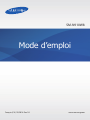 1
1
-
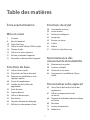 2
2
-
 3
3
-
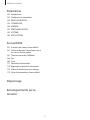 4
4
-
 5
5
-
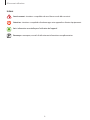 6
6
-
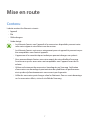 7
7
-
 8
8
-
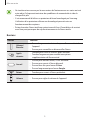 9
9
-
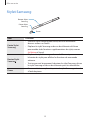 10
10
-
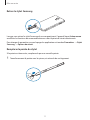 11
11
-
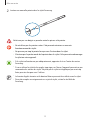 12
12
-
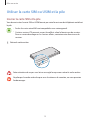 13
13
-
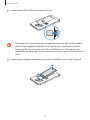 14
14
-
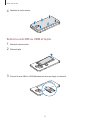 15
15
-
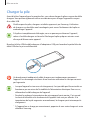 16
16
-
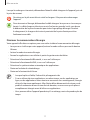 17
17
-
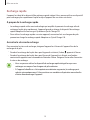 18
18
-
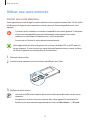 19
19
-
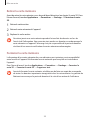 20
20
-
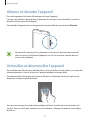 21
21
-
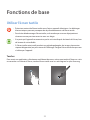 22
22
-
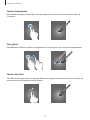 23
23
-
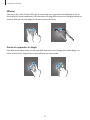 24
24
-
 25
25
-
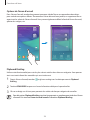 26
26
-
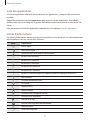 27
27
-
 28
28
-
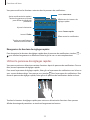 29
29
-
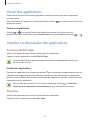 30
30
-
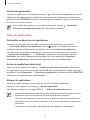 31
31
-
 32
32
-
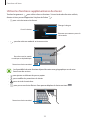 33
33
-
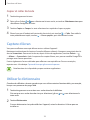 34
34
-
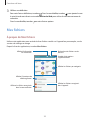 35
35
-
 36
36
-
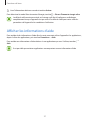 37
37
-
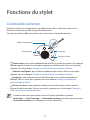 38
38
-
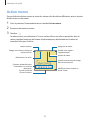 39
39
-
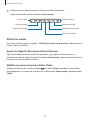 40
40
-
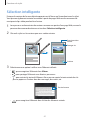 41
41
-
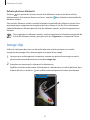 42
42
-
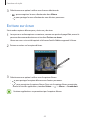 43
43
-
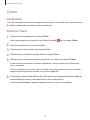 44
44
-
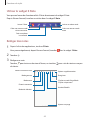 45
45
-
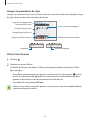 46
46
-
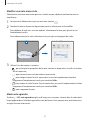 47
47
-
 48
48
-
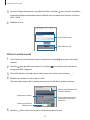 49
49
-
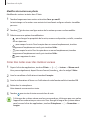 50
50
-
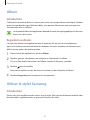 51
51
-
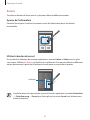 52
52
-
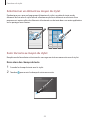 53
53
-
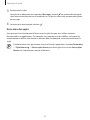 54
54
-
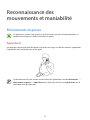 55
55
-
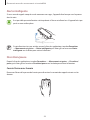 56
56
-
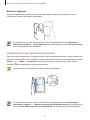 57
57
-
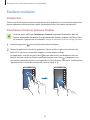 58
58
-
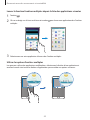 59
59
-
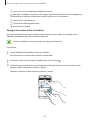 60
60
-
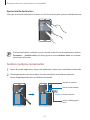 61
61
-
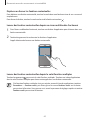 62
62
-
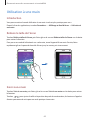 63
63
-
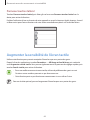 64
64
-
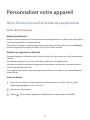 65
65
-
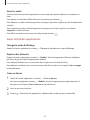 66
66
-
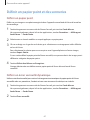 67
67
-
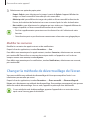 68
68
-
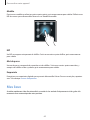 69
69
-
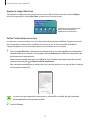 70
70
-
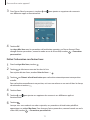 71
71
-
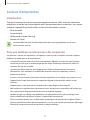 72
72
-
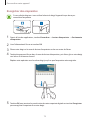 73
73
-
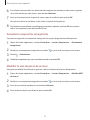 74
74
-
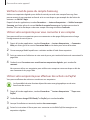 75
75
-
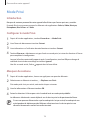 76
76
-
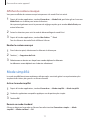 77
77
-
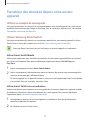 78
78
-
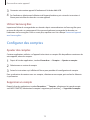 79
79
-
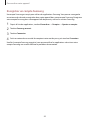 80
80
-
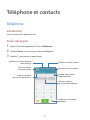 81
81
-
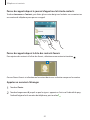 82
82
-
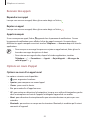 83
83
-
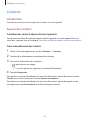 84
84
-
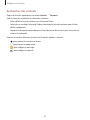 85
85
-
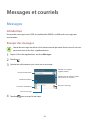 86
86
-
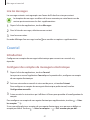 87
87
-
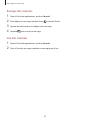 88
88
-
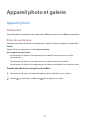 89
89
-
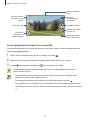 90
90
-
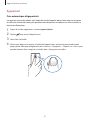 91
91
-
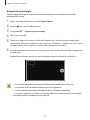 92
92
-
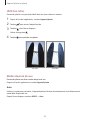 93
93
-
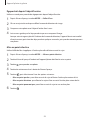 94
94
-
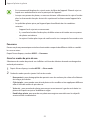 95
95
-
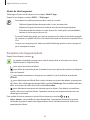 96
96
-
 97
97
-
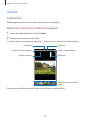 98
98
-
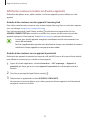 99
99
-
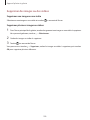 100
100
-
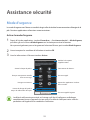 101
101
-
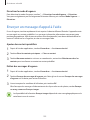 102
102
-
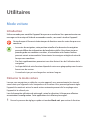 103
103
-
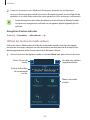 104
104
-
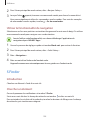 105
105
-
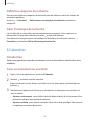 106
106
-
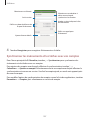 107
107
-
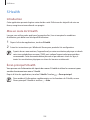 108
108
-
 109
109
-
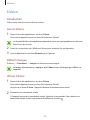 110
110
-
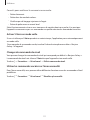 111
111
-
 112
112
-
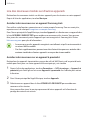 113
113
-
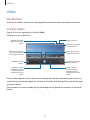 114
114
-
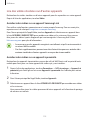 115
115
-
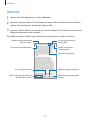 116
116
-
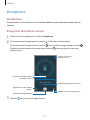 117
117
-
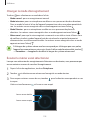 118
118
-
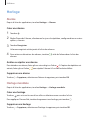 119
119
-
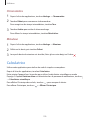 120
120
-
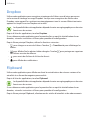 121
121
-
 122
122
-
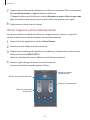 123
123
-
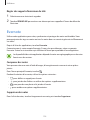 124
124
-
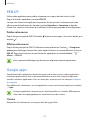 125
125
-
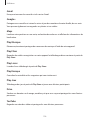 126
126
-
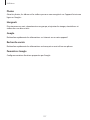 127
127
-
 128
128
-
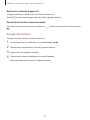 129
129
-
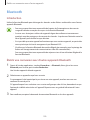 130
130
-
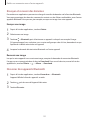 131
131
-
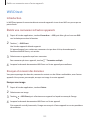 132
132
-
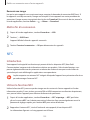 133
133
-
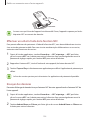 134
134
-
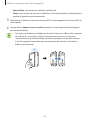 135
135
-
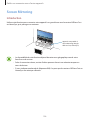 136
136
-
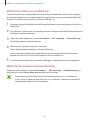 137
137
-
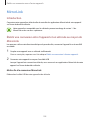 138
138
-
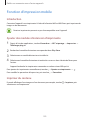 139
139
-
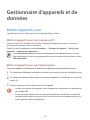 140
140
-
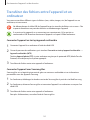 141
141
-
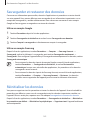 142
142
-
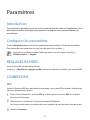 143
143
-
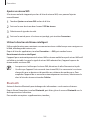 144
144
-
 145
145
-
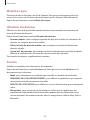 146
146
-
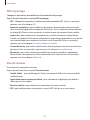 147
147
-
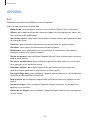 148
148
-
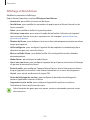 149
149
-
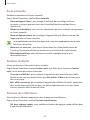 150
150
-
 151
151
-
 152
152
-
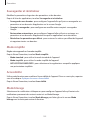 153
153
-
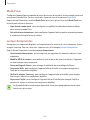 154
154
-
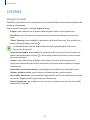 155
155
-
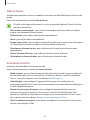 156
156
-
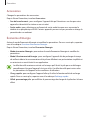 157
157
-
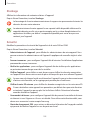 158
158
-
 159
159
-
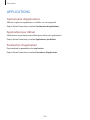 160
160
-
 161
161
-
 162
162
-
 163
163
-
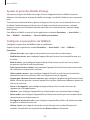 164
164
-
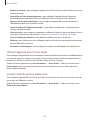 165
165
-
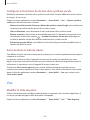 166
166
-
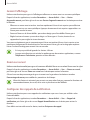 167
167
-
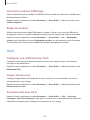 168
168
-
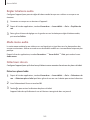 169
169
-
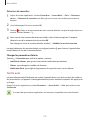 170
170
-
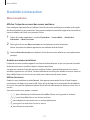 171
171
-
 172
172
-
 173
173
-
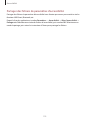 174
174
-
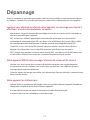 175
175
-
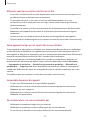 176
176
-
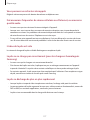 177
177
-
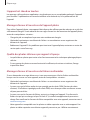 178
178
-
 179
179
-
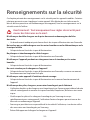 180
180
-
 181
181
-
 182
182
-
 183
183
-
 184
184
-
 185
185
-
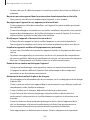 186
186
-
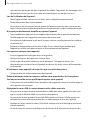 187
187
-
 188
188
-
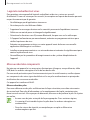 189
189
-
 190
190
-
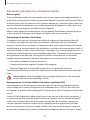 191
191
-
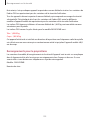 192
192
-
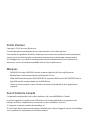 193
193
Samsung SM-N910W8 Manuel utilisateur
- Catégorie
- Les smartphones
- Taper
- Manuel utilisateur
Documents connexes
-
Samsung SM-N910W8 Manuel utilisateur
-
Samsung SM-N910W8 Manuel utilisateur
-
Samsung SM-G386W Manuel utilisateur
-
Samsung SM-G386W Manuel utilisateur
-
Samsung SM-T800 Manuel utilisateur
-
Samsung SM-G850W Manuel utilisateur
-
Samsung SM-G850W Manuel utilisateur
-
Samsung SM-A500W Manuel utilisateur
-
Samsung SM-N915W8 Manuel utilisateur
-
Samsung SM-N920W8 Manuel utilisateur